用友通T3 10.3普及版培训课件
用友T3培训讲义
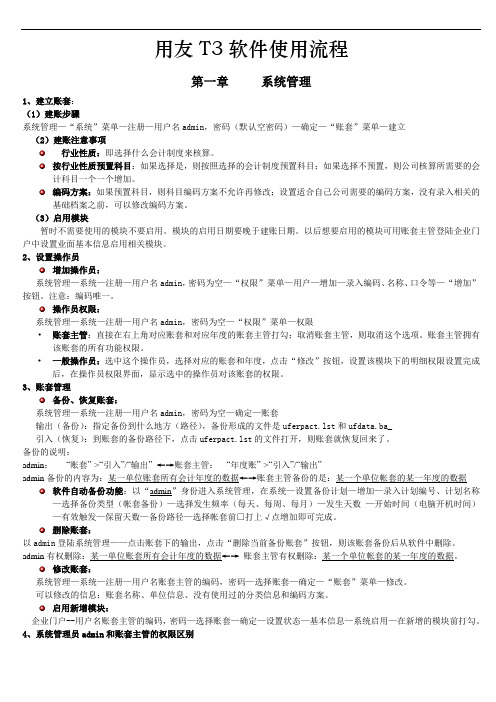
用友T3软件使用流程第一章系统管理1、建立账套:(1)建账步骤系统管理—“系统”菜单—注册—用户名admin,密码(默认空密码)—确定—“账套”菜单—建立(2)建账注意事项行业性质:即选择什么会计制度来核算。
按行业性质预置科目:如果选择是,则按照选择的会计制度预置科目;如果选择不预置,则公司核算所需要的会计科目一个一个增加。
编码方案:如果预置科目,则科目编码方案不允许再修改;设置适合自己公司需要的编码方案,没有录入相关的基础档案之前,可以修改编码方案。
(3)启用模块暂时不需要使用的模块不要启用。
模块的启用日期要晚于建账日期。
以后想要启用的模块可用账套主管登陆企业门户中设置业面基本信息启用相关模块。
2、设置操作员增加操作员:系统管理—系统—注册—用户名admin,密码为空—“权限”菜单—用户—增加—录入编码、名称、口令等—“增加”按钮。
注意:编码唯一。
操作员权限:系统管理—系统—注册—用户名admin,密码为空—“权限”菜单—权限•账套主管:直接在右上角对应账套和对应年度的账套主管打勾;取消账套主管,则取消这个选项。
账套主管拥有该账套的所有功能权限。
•一般操作员:选中这个操作员,选择对应的账套和年度,点击“修改”按钮,设置该模块下的明细权限设置完成后,在操作员权限界面,显示选中的操作员对该账套的权限。
3、账套管理备份、恢复账套:系统管理—系统—注册—用户名admin,密码为空—确定—账套输出(备份):指定备份到什么地方(路径),备份形成的文件是uferpact.lst和ufdata.ba_引入(恢复):到账套的备份路径下,点击uferpact.lst的文件打开,则账套就恢复回来了。
备份的说明:admin:“账套”->“引入”/“输出”←→账套主管:“年度账”->“引入”/“输出”admin备份的内容为:某一单位账套所有会计年度的数据←→账套主管备份的是:某一个单位帐套的某一年度的数据软件自动备份功能:以“admin”身份进入系统管理,在系统—设置备份计划—增加—录入计划编号、计划名称—选择备份类型(帐套备份)—选择发生频率(每天、每周、每月)—发生天数—开始时间(电脑开机时间)—有效触发—保留天数—备份路径—选择帐套前□打上√点增加即可完成。
用友T3培训讲义
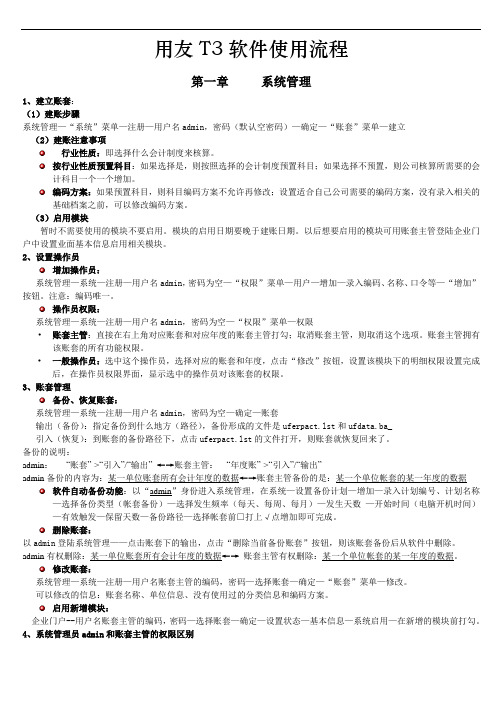
用友T3软件使用流程第一章系统管理1、建立账套:(1)建账步骤系统管理—“系统”菜单—注册—用户名admin,密码(默认空密码)—确定—“账套”菜单—建立(2)建账注意事项行业性质:即选择什么会计制度来核算。
按行业性质预置科目:如果选择是,则按照选择的会计制度预置科目;如果选择不预置,则公司核算所需要的会计科目一个一个增加。
编码方案:如果预置科目,则科目编码方案不允许再修改;设置适合自己公司需要的编码方案,没有录入相关的基础档案之前,可以修改编码方案。
(3)启用模块暂时不需要使用的模块不要启用。
模块的启用日期要晚于建账日期。
以后想要启用的模块可用账套主管登陆企业门户中设置业面基本信息启用相关模块。
2、设置操作员增加操作员:系统管理—系统—注册—用户名admin,密码为空—“权限”菜单—用户—增加—录入编码、名称、口令等—“增加”按钮。
注意:编码唯一。
操作员权限:系统管理—系统—注册—用户名admin,密码为空—“权限”菜单—权限•账套主管:直接在右上角对应账套和对应年度的账套主管打勾;取消账套主管,则取消这个选项。
账套主管拥有该账套的所有功能权限。
•一般操作员:选中这个操作员,选择对应的账套和年度,点击“修改”按钮,设置该模块下的明细权限设置完成后,在操作员权限界面,显示选中的操作员对该账套的权限。
3、账套管理备份、恢复账套:系统管理—系统—注册—用户名admin,密码为空—确定—账套输出(备份):指定备份到什么地方(路径),备份形成的文件是uferpact.lst和ufdata.ba_引入(恢复):到账套的备份路径下,点击uferpact.lst的文件打开,则账套就恢复回来了。
备份的说明:admin:“账套”->“引入”/“输出”←→账套主管:“年度账”->“引入”/“输出”admin备份的内容为:某一单位账套所有会计年度的数据←→账套主管备份的是:某一个单位帐套的某一年度的数据软件自动备份功能:以“admin”身份进入系统管理,在系统—设置备份计划—增加—录入计划编号、计划名称—选择备份类型(帐套备份)—选择发生频率(每天、每周、每月)—发生天数—开始时间(电脑开机时间)—有效触发—保留天数—备份路径—选择帐套前□打上√点增加即可完成。
用友通普及版培训课件

用友通普及版培训课件
填制凭证
用友通普及版培训课件
审核凭证
• 1、人员分工——审核与制单不能为同一人 • 2、总账系统重新注册 • 3、审核凭证的两种方式 • 4、审核凭证的两种结果 • 5、标错凭证的处理 • 6、成批审核凭证 • 7、成批取消审核。
用友通普及版培训课件
审核凭证
用友通普及版培训课件
建立账套
输入账套信息 输入单位信息 选择核算类型 选择基础信息 创建账套
确定编码信息
确定数据精度
系统启用
用友通普及版培训课件
建立账套
1.设置账套信息:
用友通普及版培训课件
建立账套
2.输入单位信息
用友通普及版培训课件
建立账套
3.确定核算类型
用友通普及版培训课件
建立账套
4.确定分类信息
账簿管理
辅助账查询—— 部门收支分析
用友通普及版培训课件
辅助账查询
用友通普及版培训课件
1.4 结账(期末处理)
• 掌握:
自定义转账凭证的定义与生成,月末结账。
• 熟悉:
对应结转,期间损益结转设置与生成。
• 了解:
其他类型的转账定义与生成。
用友通普及版培训课件
期末处理
期末业务
转账定义
转账生成
月末结账
用友通普及版培训课件
2.3 报表数据处理
• 掌握:
报表数据处理的内容和方法。
• 熟悉:
调用报表模板及自定义报表并取数的方法。
用友通普及版培训课件
报表数据处理
报表的数据包括报表单元的数字和字符,以及游离于单元 之外的关键字。
报表数据处理一般是针对某一特定表页进行的,因此,在 数据处理时还会涉及对表页的操作,如增加、追加、插入、 删除等。
T3普及版操作流程含图
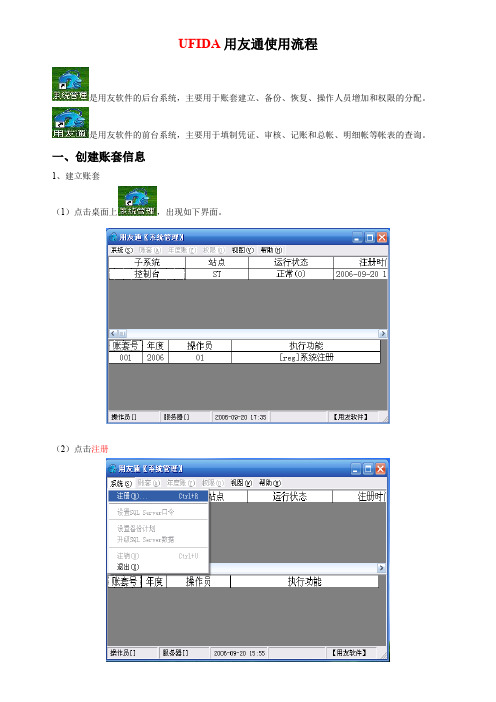
UFIDA用友通使用流程是用友软件的后台系统,主要用于账套建立、备份、恢复、操作人员增加和权限的分配。
是用友软件的前台系统,主要用于填制凭证、审核、记账和总帐、明细帐等帐表的查询。
一、创建账套信息1、建立账套(1)点击桌面上,出现如下界面。
(2)点击注册(3)输入用户名Admin口令为空点击确定进入后,可先增加操作员→点击权限→操作员(最少新增两名操作员)在操作员管理点击增加,输入相关操作人员编号自定。
注意:最少两位操作人员,填制凭证一位、审核凭证一位。
(4)现在我们开始建立账套,点击建立。
(5)输入账套信息注意:账套号系统会自动排列,输入账套名称单位名称即可账套路径系统默认,尽量选择D、E盘存放在启用会计期输入该账套在软件启用的会计期点击下一步(6)输入单位信息注意:只输入单位名称和单位简称即可,其他内容可根据公司的情况来填写。
点击下一步(7)选择核算类型第一步:首先选择企业类型第二步:然后选择行业性质,根据建账的单位情况来选择相对应的行业性质。
第三步:选择该账套的账套主管,首先要增加该操作人员。
第四步:选择是否按行业性质预置科目,请打上钩。
点击下一步(8)基础信息应该根据公司的实际业务情况选择分类。
如果有客户和供应商往来核算的,在客户和供应商分类上打钩。
点击完成——点击是(9)分类编码方案注意:在科目编码级次输入3-2-2-2或4-2-2-2,结合公司的实际情况来定会计科目级次把部门编码级次第一级的1修改为2,这样方便多部门核算(10)数据精度定义点击镇定(11)创建账套成功(12)起用账套点击是注意:根据购买的模块来启用,启用日期要和建账套启用会计期间一样。
(13)对新建账套设置操作员权限注意:先选择操作员→再选择账套→设置成账套主管或其它相关权限。
设置其他权限请点击增加,选中相关权限即可。
二、账套初始化1、首先点击桌面上系统,出现登陆界面。
注意:在用户名处输入你增加的操作员编号及密码、选择好刚建立的账套,输入操作日期。
用友T3-财务通普及版教程
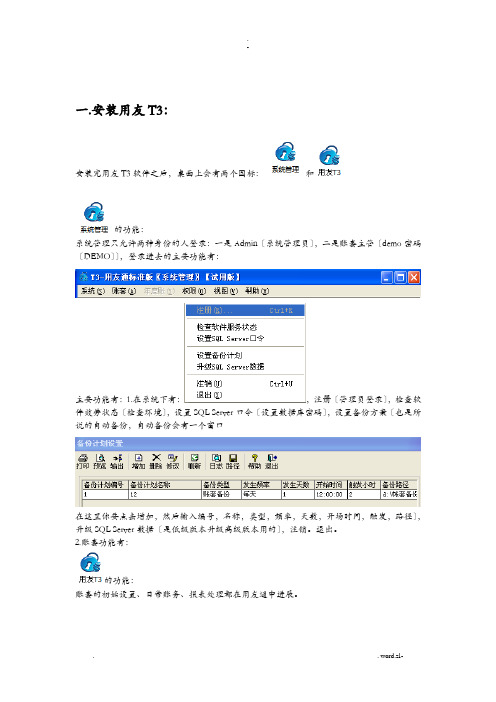
一.安装用友T3:安装完用友T3软件之后,桌面上会有两个图标:和的功能:系统管理只允许两种身份的人登录:一是Admin〔系统管理员〕,二是账套主管〔demo密码〔DEMO〕〕,登录进去的主要功能有:主要功能有:1.在系统下有:,注册〔管理员登录〕,检查软件效劳状态〔检查环境〕,设置SQL Server口令〔设置数据库密码〕,设置备份方案〔也是所说的自动备份,自动备份会有一个窗口在这里你要点击增加,然后输入编号,名称,类型,频率,天数,开场时间,触发,路径〕,升级SQL Server数据〔是低级版本升级高级版本用的〕,注销。
退出。
2.账套功能有:的功能:账套的初始设置、日常账务、报表处理都在用友通中进展。
二.增加操作员:2.1双击桌面上的图标,然后单击“系统〞——“注册〞,第一次登录用户名为admin,密码默认为空〔用户可以自行设置密码,但一定要牢记。
〕然后单击确定。
2.2单击“权限〞——“操作员〞,弹出操作员管理界面,然后单击“增加〞按钮如下列图:其中:编号用户自行定义,数字、字母、数字字母组合都可输入您的真实此处的将会出现在凭证的记账人、审核人等位置。
口令:输入您的密码,可以为空。
所属部门:该操作员所属的部门,可以为空。
上述信息输入完毕之后,单击按钮,这样就增加了一个操作员。
三.建立账套:3.1双击桌面“系统管理图标〞,单击“系统〞——“注册〞,使用admin登录,在这里建立账套只能用admin来登陆,账套主管不能建立账套。
3.2单击“账套〞——“建立〞,弹出建立账套界面,如下列图:其中:已存账套是已经存在的账套,999为系统置演示账套,所以默认的从001开场计算。
账套号是您要建立账套的账套号,为三位数。
〔001—999〕账套名称一般为公司名字,简称也是输入公司名字,因为简称后面要出现在单据凭证上面。
账套路径默认为软件的安装文件夹,用户无需修改,最好不要放在系统盘,因为万一重新装系统会自动清楚这个文件,备份的账套就会消失了。
用友T3财务通普及版基本操作详细资料
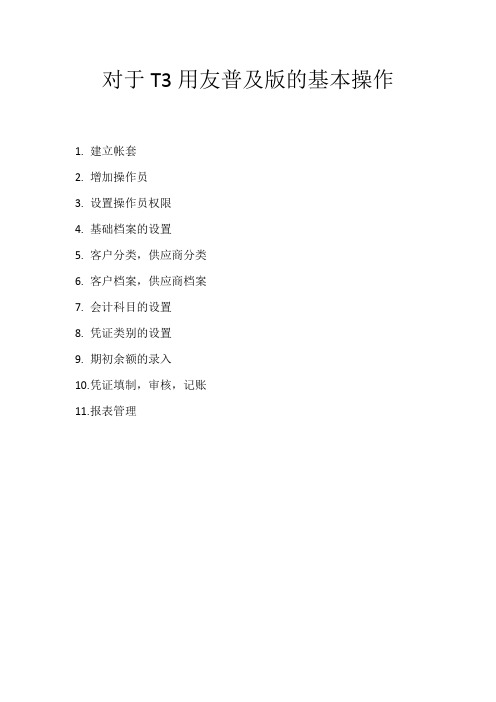
对于T3用友普及版的基本操作1.建立帐套2.增加操作员3.设置操作员权限4.基础档案的设置5.客户分类,供应商分类6.客户档案,供应商档案7.会计科目的设置8.凭证类别的设置9.期初余额的录入10.凭证填制,审核,记账11.报表管理第一建立账套首先,先确定SQLsever2000 是否启动。
图1-11.启动管理系统1.执行“开始→所有程序→用友通系列管理软件→用友通T3→系统管理”命令,进入“用友通〖系统管理〗”窗口。
图1-22.进入页面为如下图1-3图1-33.建立账套1.单击系统→注册→弹出框架,在用户名中输入admin→确定图1-41.然后单击账套→建立。
2.按图完成以下步骤。
1.说明:首先确定账套号,然后写入账套名。
设置账套路径,一般默认路径。
主要设置会计期间,要设置到你想要用的时间。
图1-52.说明:写入单位名称,以及单位简称。
其余可以为空。
图1-63.说明:核算类型的设置,我们基本上使用人民币所以基本无须改动,要注意的是对行业性质的选择。
我们一般选择“新会计制度科目”,对行业性质预置科目打勾。
图1-74.说明:基础信息,我们一般全部打勾。
图1-85.说明:单击完成,弹出对话框选择“是”。
图1-96.说明:对于分类编码的设置,一般科目编码级次以42222。
也可以根据个人需要设置。
图1-107.说明:数据精度定义,基本是默认的。
图1-118.说明:点击确定,账套建立成功,然后在弹出的对话框中选“是”。
9.说明:系统启用中,对GL打勾,选择日期,在弹出对话框中选“是”。
图1-12完成以上步骤,账套就建立完成了。
第二增加操作员1.在系统管理界面内,点击权限→操作员→进入操作员管理页面→单击增加→然后按照需要填入操作员资料。
如图图2-1图2-2完成对于操作员的增加。
第三设置操作员权限1.在系统管理界面内,点击权限→权限→增加→选择所需的权限→双击所要的权限即可。
我们一般对有些操作员直接予以‘账套管理’打勾。
《用友T3总账培训》课件
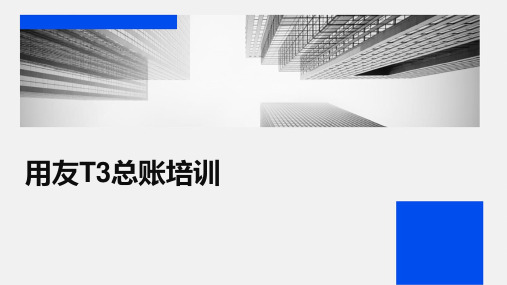
06
总账系统高级应用
现金流量表编制
现金流量表概述
现金流量表是反映企业一定时期内现 金流入和流出的财务报表,通过编制 现金流量表,可以了解企业的经营、 投资和筹资活动的现金流量情况。
现金流量表的编制方 法
现金流量表的编制方法包括直接法和 间接法,直接法以现金收入和支出的 主要类别直接反映来自企业经营活动 的现金流量,间接法则以利润表中的 净利润为起点,调整不涉及现金的收 入、费用、营业外收支以及经营性应 收应付等项目的增减变动,得出经营 活动的现金流量。
辅助核算项目的设置和管理
在用友T3总账系统中,可以设置和管理各种辅助核算项目,如部门、个人、客户、供应 商等。通过设置相应的辅助核算科目和项目分类,可以对企业的经济业务进行更精细化的 管理和核算。
辅助核算项目在报表中的应用
辅助核算项目在财务报表中具有广泛的应用价值,如部门财务报表、客户财务报表等。通 过将辅助核算项目引入财务报表,可以提供更详细、更准确的财务信息,帮助企业进行更 有效的财务管理和决策。
初始化数据
对新的一年度的总账系统进行初始化,设置 相应的会计科目、报表等。
03
总账系统初始化设置
会计科目设置
总结词
会计科目是总账系统的核心要素,用于记录企业的经济业务 。
详细描述
在初始化设置中,需要根据企业实际情况,建立完整的会计 科目体系,包括资产、负债、权益、成本、损益等类别的科 目。同时,需要设置科目的级别、属性、核算项目等,以满 足后续凭证录入和账务处理的需求。
期末结转与反结账
期末结转
期末结转是将本期所有凭证进行汇总和结算的过程,以生成期末余额 。
反结账
在期末结转后,如果发现凭证有误或需要进行调整,可以通过反结账 操作撤销已生成的期末余额,并重新进行结转。
最新T3普及版部署及培训

(二)用友T3普及版安装 点击用友文件夹中的AUTORUN.EXE, 选择T3-财务通普及版进行软件的安装。
系统默认路径是在 C:\UFSMART 这里 我们建议安装在非 系统盘,一般我们 安装在 D:\UFSMART
如下图,服务器组件和客户端组建都要勾选
如果只是客户机,就只需要勾选客户端组建。
5、帐套初始设置
双击桌面用友T3图标,使用帐套主管登录,选择对应 的帐套和登录时间。登录之后我们首先要进行一个基 础的设置,包括机构设置和往来单位设置。 如下图: (一)部门和职员设置
基础设置—机构设置—部门档案
部门编码和部门名 称为必填项,如果 部门下有二级部门 参照编码规则进行 设置。
设置完成之后点击完成,弹出对话框, 这里点击是,创建帐套。
编码分类方案
科目编码级次:这里根据需要自己选择科目级次。 4-2-2-2这里一共设置了4级。第一级的位长为4,表示这一级科目为四位数,第二级的2 表示这一级的科目为两位数。 例如银行存款科目为1002,我们在银行存款科目下面新增工商银行科目,那么它就应该 是100201。
管,增加操作员,设置权限,以及年度帐的管理。(系统管理只允许系
统管理员admin和帐套主管登录)
❖
用友T3的功能就是:帐套的初始设置,日常业务操作,报表处理。
❖ 软件的基本设置流程如下:
❖ 增加操作员—建立帐套—设置操作员权限—设置备份/恢复--帐套初始设 置—录入初期余额—日常业务处理。
1、增加操作员 双击桌面上的系统管理图标,
这里设置计划的编号和名 称,计划开始时间和有效 触发时间,保留天数(一 般设置7天)。保存路径 选择非系统盘,以免备份 因意外损坏。设置完成之 后点击增加按钮即可。 以上就是自动备份的设置
《用友T3进销存培训》课件
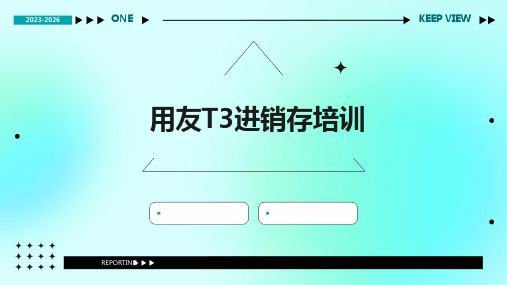
灵活性
支持多种业务模式和流程,可 根据企业需求进行定制化配置
。
安全性
采用多重安全机制,确保数据 安全和系统稳定运行。
PART 02
进销存系统基础操作
商品档案的建立与维护
商品分类
根据商品类型进行分类 ,便于管理和查询。
商品信息录入
详细记录商品名称、规 格、型号、价格等信息
库存管理
提供库存查询、库存调整、库 存预警等功能,帮助企业实时 掌握库存情况,优化库存结构 。
财务管理
整合了应收应付、费用管理、 财务报表等财务功能,方便企 业进行财务管理和决策分析。
系统特点与优势
01
02
03
04
集成化管理
将进销存和财务管理融为一体 ,实现各业务环节的无缝对接
,提高管理效率。
易用性
。
商品是否
需要序列号管理等。
商品图片上传
为商品添加图片,便于 展示和识别。
采购订单的处理
采购订单创建
根据需求创建采购订单,包括供应商、商品 、数量、价格等信息。
采购订单执行
根据采购订单进行采购,包括下单、跟单、 收货等操作。
采购订单审核
对采购订单进行审核,确保订单信息准确无 误。
销售订单处理问题
总结词
销售订单处理中可能出现订单无法创建、订单数据不准确等 问题。
解决方案
核对客户信息是否完整准确,检查商品库存和销售价格是否 正确。同时,注意系统时间和日期设置,确保与实际相符。
库存管理问题
总结词
库存管理是进销存系统的核心功能之一,可能出现库存数据不准确、库存预警 不及时等问题。
2023-2026
- 1、下载文档前请自行甄别文档内容的完整性,平台不提供额外的编辑、内容补充、找答案等附加服务。
- 2、"仅部分预览"的文档,不可在线预览部分如存在完整性等问题,可反馈申请退款(可完整预览的文档不适用该条件!)。
- 3、如文档侵犯您的权益,请联系客服反馈,我们会尽快为您处理(人工客服工作时间:9:00-18:30)。
8、取消结账的快捷键为:<Ctrl>+<Shift>+<F6> 。
59
第二节 报表处理基本操作
教学目的与要求:
系统学习自定义报表和使用报表模板生 成报表的方法。
财务报表管理系统的主要功能:
财务报表系统
提 供 各 行 业 报 表 模 板
文 件 管 理
格 式 管 理
数 据 处 理
图 表 功 能
打 印 输 出
41
账簿管理
辅助账查询
个人往来辅助账主要涉及个人往来辅 助账余额表及明细账。 个人往来两清主要是对个人账户的勾 对,并提供账龄分析及催款单。
42
账簿管理
辅助账查询—— 部门收支分析
43
辅助账查询
44
1.4
结账(期末处理)
• 掌握:
自定义转账凭证的定义与生成,月末结 账。
• 熟悉:
对应结转,期间损益结转设置与生成。
生成 转账 凭证
审 核
记 账
期 末 结 账
52
生成转账凭证
53
生成转账凭证
转账生成之前,注意转账月份为当前会计月份。 转账凭证每月只生成一次。 生成的转账凭证,仍需审核和记账。 生成转账凭证时必须注意转账的先后顺序。
54
月末结账
1、开始结账
55
月末结账
2、核对账簿
56
月末结账
3、月度工作报告
4.删除操作员权限
14
系统管理总结
系统管理员Admin与账套主管的异同:
系统管理员Admin 增加操作员、设置权限 账套主管 不能增加操作员;可设置权限, 但不能设置账套主管权限
建立账套
清除异常 备份完整数据 模块启用,日志查询
修改帐套、建立年度账
日常操作 备份年度账 模块启用,日志查询
15
1.2 系统初始化
48
定义转账凭证
2、对应结转设置
对应结转只结转期末余额。 一张凭证可定义多行,转出科目及辅助项必须一 致,转入科目及辅助项可不同。 如果同一张凭证的转入科目有多个,并且同一张 凭证的结转系数之和为1,则最后一笔结转金额 为转出科目余额减去当前凭证已转出的金额。
49
定义转账凭证
3、销售成本结转设置
35
记账
• 1、记账的前提 • 2、记账的步骤
–选择本次记账范围 –记账报告 –记账
36
记账
• 3、取消记账
<Ctrl>+<H>
» 只有账套主管 » 已结账月份,不能恢复到记账前状态 » 显示/隐藏“恢复记账前状态”功能
37
账簿管理
总账
1.三栏式总账 2.数量金额式总账 3.余额表 等
38
账簿管理
用友通普及版产品培训
小型事业部 2007年7月
1
设置操作员
2
账套管理
•
• • • •
建立账套 修改账套 输出账套 引入账套 系统启用
3
建立账套
输入账套信息
输入单位信息
选择核算类型
选择基础信息
创建账套
确定编码信息
确定数据精度
系统启用
4
建立账套
1.设置账套信息:
5
建立账套
2.输入单位信息
6
建立账套
57
月末结账
4、完成结账
58
月末结账
1、结账只能由有结账权限的人员进行。 2、本月还有未记账凭证,不能结账。 3、结账必须按月连续进行,如果上月未结账,本月不能结账,但可以 填制、审核凭证。 4、若总账与明细账对账不符,则不能结账。 5、如果与其他子系统联合使用,在其他子系统未全部结账时,总账系 统不能结账。 6、已结账月份不能再填制凭证。 7、结账前,要进行数据备份。在结账过程中,可以单击[取消]按钮, 取消正在进行的结账操作。
• 熟悉:
查询凭证及查询账簿的方法;错误凭证 修改的方法及取消记账的方法。
26
总账系统的主要功能:
总账系统
系 统 设 置
凭 证 处 理
账 簿 管 理
账 簿 打 印
期 末 处 理
辅 助 查 询
27
日常业务处理
日常业务处理 流程图:
28
填制凭证
• 1. 增加凭证
• 输入凭证头部门 • 输入凭证正文部分
发生额及余额表
1.期初余额 2.本期发生额 3.累计发生额 4.期末余额 等
39
账簿管理
明细账查询
1.普通明细账/数量金额式明细账 2.按科目排序明细账 3.月份综合明细账 等
40
账簿管理
多栏账
负债、收入类科目分析其下级科目的 贷方发生额。 资产、费用类科目分析其下级科目的 借方发生额,并允许调整。
• 2. 修改凭证
• 无痕迹修改 • 未记账、未审核
29
填制凭证
• 3. 冲销凭证
• 红字凭证,视同正常凭证保存和管理 • 补充正确的蓝字凭证
• 4. 作废及删除凭证
• 作废凭证不能修改、不能审核、但能记账 • 查询账簿时,查不到作废凭证数据 • 可取消作废
• 5. 查询凭证
30
填制凭证
31
审核凭证
• 1、人员分工——审核与制单不能为同一人 • 2、总账系统重新注册 • 3、审核凭证的两种方式 • 4、审核凭证的两种结果 • 5、标错凭证的处理 • 6、成批审核凭证 • 7、成批取消审核。
32
审核凭证
33
审核凭证
34
记账
阅读记账报 告可以帮助我们 寻找不能记账的 原因!
上月未结账, 本月不能记账!
3.确定核算类型
7
建立账套
4.确定分类信息
8
建立账套
5.确定编码方案
9
修改账套
1、注册身份-账套主管 2、修改账套
10
输出账套
Admin
11
引入账套
Admin
12
系统启用
两种方法:1、建立账套后立即启用 2、〚系统管理〛|〚账套〛|〚启用〛
13
设置操作员权限
1. 2. 增加操作员权限 修改操作员权限 3.设定或取消账套主管
两种方法: 1、[编辑]|[切换到数据状态]。
2、单击屏幕左下角的“格式”。
77
录入关键字
每一张表页均对应不同的关键字,输出时关键字随同 单元一起显示。
日期关键字可以确认报表数据取数的时间范围,即确 定报表数据生成的具体日期。
78
整表重算
表页重算 表页不计算
79
调用报表模板并生成报表数据(一)
• 了解:
其他类型的转账定义与生成。
45
期末处理
期末业务
转账定义
转账生成
月末结账
自 定 义 转 账
对 应 结 转
销 售 成 本 转 账
售价 (计 划价) 结转
汇 兑 损 益 结 转
期 间 损 益 结 转
46
定义转账凭证
1、自定义转账设置 (1)输入转账目录条件
47
定义转账凭证
1、自定义转账设置 (1)输入借方、贷方转账分录信息
画 表 格 线
组 合 单 元
单 元 属 性
表 头 、 表 体 、 表 尾 信 息
显 示 风 格
……
65
设计表样
1.设置报表尺寸
2.定义报表的行高和列宽
66
设计表样
3.画表格线
4.定义组合单元
67
2设计表样
5.输入表间项目
在输入表间项目时,编制单位、日期一般不需要输入,财务系统 将其单独设置为关键字。 项目输入完后,默认格式均为普通宋体12号,居左。 一个表样单元最多能输入63个字符或31个汉字,允许换行显示。
80
调用报表模板并生成报表数据(二)
81
自定义报表模板
可以根据本单位实际需要定制内部报表模板, 并将用户自定义的报表模板加入到系统提供的模 板库中。
82
谢 谢!
83
• 掌握:
报表数据处理的内容和方法。
• 熟悉:
调用报表模板及自定义报表并取数的方法。
75
报表数据处理
报表的数据包括报表单元的数字和字符,以及游离于 单元之外的关键字。
报表数据处理一般是针对某一特定表页进行的,因此,
在数据处理时还会涉及对表页的操作,如增加、追加、插入、 删除等。
76
进入报表数据状态
70
编辑公式
报表公式
审核公式 计算公式 舍位平衡公式
1.直接输入公式 2.利用函数向导输入公式
Hale Waihona Puke 71编辑公式1.直接输入公式
2.利用函数向导 输入公式
72
编辑公式
定义审核公式
73
保存报表
“.rep”是用友报表文件专用扩展名。
如果没有保存就退出,系统将弹出“是否保存 报表?”对话框。
74
2.3 报表数据处理
二 次 开 发 功 能
61
2.1 概述
• 熟悉:
财务报表处理模块的基本功能及相关概念。
• 了解:
启动和关闭财务报表的方法。
62
2.2 报表格式定义
• 掌握:
报表格式定义的内容和方法。
• 熟悉:
报表格式状态和数据状态的不同功能。
63
启动财务报表
主要术语解释
64
设计表样
表样
表 尺 寸
行 高 、 列 宽
7.
6.
19
设置会计科目
20
设置会计科目
21
设置凭证类别
22
设置结算方式
